网络/USB 设定菜单
调整相机网络和 USB 设置。
要从拍摄或回放显示界面访问网络/USB 设置,请按下 MENU/OK 并选择 I(网络/USB设置)选项卡。
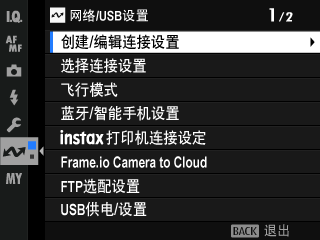
创建/编辑连接设置
创建或编辑连接设置配置文件。
使用向导创建
选择连接设置配置文件的网络/USB和通信设置。
-
在网络/USB设置菜单中选择 创建/编辑连接设置 > 使用向导创建。
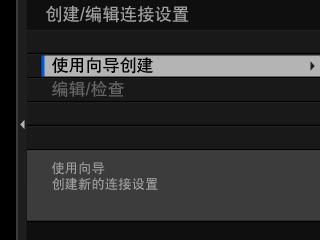
-
选择需要的网络/USB设置。
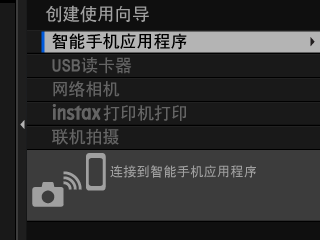
要使用任何以下原有连接设置配置文件,请选择 选择连接设置。
- 1:通用设置
- 2:USB读卡器
- 3:USB网络共享拍摄自动
- 4:USB网络共享拍摄固定
- 5:USB RAW转换/备份恢复
- 6:USB网络相机
-
选择 新建。
选择一个连线拍摄选项会显示所示的选项。要创建新的配置文件,请选择 新建。

-
调整网络/USB设置。
详细信息请参阅有关相应设置的章节。
a连线拍摄
所保存的连接设置配置文件标有表示通信设置配置文件的图标。
编辑/检查
查看或编辑现有的连接设置配置文件。
以下说明主要用于选择连接设置配置文件的通信设置,以用于连线拍摄。
-
在网络/USB设置菜单中选择 创建/编辑连接设置 > 编辑/检查。
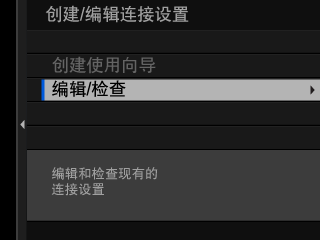
-
选择一个连接设置配置文件。
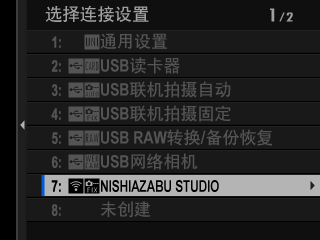
选项 1 至 6(1:通用设置 至 6:USB 网络相机)不可用。
-
选择 编辑/检查。
- 要复制现有连接设置配置文件,请选择 复制。将现有配置文件选为目标位置,以覆盖步骤 2 中所选的配置文件。
- 要测试连接状况,请选择 连接测试。
- 要删除所选的连接设置配置文件,请选择 删除。
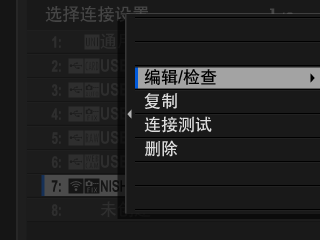
-
选择 通信设置。
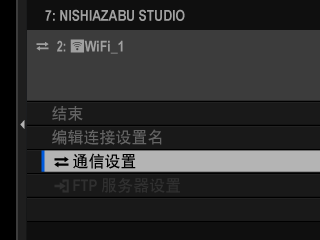
要重命名连接设置配置文件,请选择 编辑连接设置名。
如果所选连接设置配置文件是用于 FTP 上传的,则选择 FTP 服务器设置 可查看或编辑 FTP 服务器连接设置(a调整 FTP 服务器连接设置 )。
-
选择一个现有的通信设置配置文件。
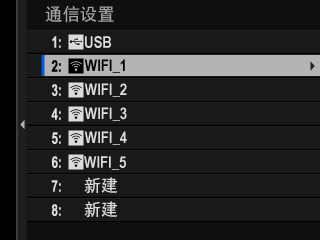
要创建新的配置文件,请选择 新建。
-
选择 编辑/检查。
- 要将所选的通信设置配置文件保存至当前的连接设置配置文件,请选择 选择。
- 要复制现有的通信设置配置文件,请选择 复制。将现有配置文件选为目标位置,以覆盖步骤 5 中所选的配置文件。
- 要删除所选的通信设置配置文件,请选择 删除。删除保存在连接设置配置文件中的通信设置配置文件,同时会删除该连接设置配置文件。
- 要测试连接状况,请选择 连接测试。
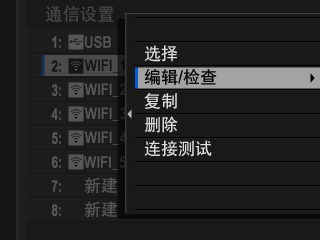
-
查看所显示的设置并选择 退出 可继续操作而不作更改。若要编辑设置,请向右按下对焦棒(对焦杆)。
您现在可以编辑通信设置配置文件了,如 “简单接入点连接” 和 “使用 IP 地址连接” 中所述。
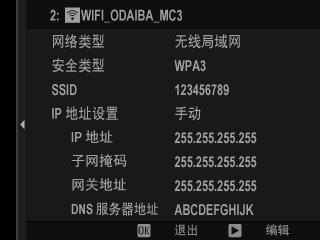
-
编辑通信设置配置文件后,选择 下一个。
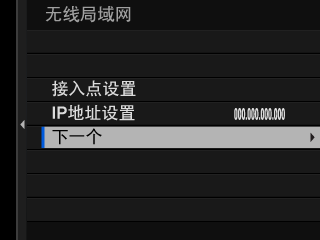
-
给通信设置配置文件命名。
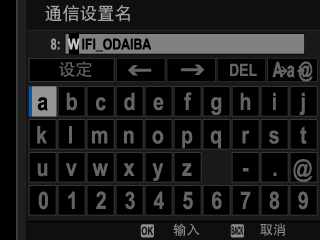
-
选择 选择 以将编辑过的通信设置配置文件保存到当前的连接设置配置文件中。
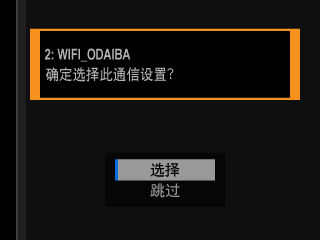
-
选择 结束 结束编辑。
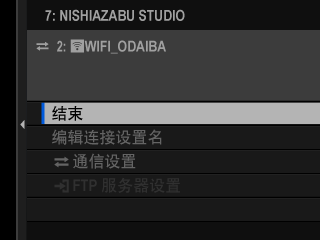
选择连接设置
选择一个连接设置配置文件。
| 配置文件 | 说明 |
|---|---|
| 1:通用设置 | 通过 Bluetooth® 连接智能手机,并在智能手机显示镜头视野的同时上传照片或遥控相机。 |
| 2:USB读卡器 | 通过 USB 将读卡器连接至计算机或智能手机并从存储卡复制照片。 |
| 3:USB网络共享拍摄自动 |
遥控相机和拍摄照片。
|
| 4:USB网络共享拍摄固定 | |
| 5:USB RAW转换/备份恢复 | 在计算机上处理 RAW 照片、保存或载入相机设定时,借助相机图像处理引擎的能力。 |
| 6:USB网络相机 | 通过 USB 将相机连接至计算机以用作网络摄像头。 |
| 7–16:用户创建的配置文件 | 使用通过 创建/编辑连接设置 保存的网络/USB设置。 |
固件更新会将网络/USB设置菜单中的 选择连接设置 重置为 通用设置。请根据要连接的外部设备重新配置该设置。
选择一个连接设置配置文件
按照以下步骤使用原有或用户创建的连接设置配置文件。
-
在网络/USB设置菜单中选择 选择连接设置。
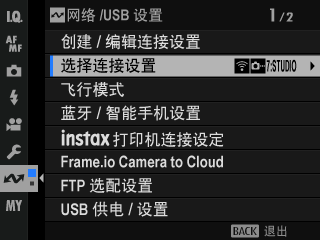
-
选择需要的连接设置配置文件。
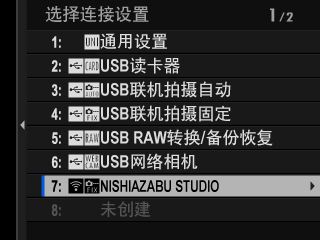
飞行模式
选择 开 以禁用相机的无线局域网和蓝牙功能。
| 选项 | |
|---|---|
| 开 | 关 |
蓝牙/智能手机设置
调整蓝牙相关设置和各种智能手机相关设置。
请确保您的智能手机或平板电脑运行最新版本的智能手机应用程序。
配对注册
将相机与已安装智能手机应用程序的智能手机或平板电脑配对。
选择配对目的地
从已使用 配对注册 与相机配对的设备列表中选择一个连接。选择 无连接 可不进行连接直接退出。
删除配对注册
删除现有的智能手机或平板电脑配对信息。
将从配对列表中移除所选的设备。
蓝牙设备列表
列出相机已配对的设备(智能手机除外)或结束与所选设备的配对。
Bluetooth 开/关
若选择了 开,则相机将自动与运行智能手机应用程序的已配对智能手机或平板电脑连接。
| 选项 | |
|---|---|
| 开 | 关 |
自动图像传输指令
选择 开 以在拍摄照片时自动上传照片。
| 选项 | |
|---|---|
| 开 | 关 |
智能手机位置同步
选择 开 以启用从已配对智能手机或平板电脑持续下载位置数据。
| 选项 | |
|---|---|
| 开 | 关 |
仅在智能手机应用程序在运行时下载位置数据。若配对结束,则将中断下载。若超过 30 分钟还未更新位置数据,则将显示相机位置数据图标。
名字
选择 名字 可为相机设定一个名字使其可在无线网络上识别(默认设定下,指定给相机的名字独一无二)。
关闭电源时连接
选择 开,即使在相机关闭时仍可保持与智能手机的蓝牙连接。利用智能手机应用程序 FUJIFILM XApp,即使在相机关闭时仍可以传送图像并将相机开启以拍摄照片。
| 选项 | |
|---|---|
| 开 | 关 |
断电时的图像传输
若选择了 开,则相机即使关闭仍会继续将照片上传到已配对的智能手机或平板电脑。
| 选项 | |
|---|---|
| 开 | 关 |
调整为智能手机用图像大小
选择 ON(推荐)以启用压缩,从而减少上传文件的大小。
| 选项 | ||
|---|---|---|
| ONT | ONU | 关 |
相机存储卡上的照片不受影响。
压缩仅用于以 L 和 M 尺寸拍摄的照片。当设置为 ONT 或 ONU 时,图像分别被压缩到大约 1200 万像素或 600 万像素。压缩后的大小因图像的纵横比不同而异。
无线通信频率设定
选择无线局域网连接的频段。
| 选项 | |
|---|---|
| 2.4GHz(IEEE802.11 b/g/n) | 5GHz(IEEE802.11 a/n/ac) |
某些国家和地区会禁止在室外使用 5 GHz 频段的某些频道。请在选择 5 GHz 选项前确认是否允许使用 5.2 GHz (W52) 频段。
可用选项根据销售国家或地区的不同而异。
选择文件类型
选择上传的文件类型。可分别选择或取消选择各文件类型。
| 选项 | ||
|---|---|---|
| JPEG | RAW | HEIF |
Frame.io Camera to Cloud
调整用于 Frame.io 的设置。
连接
您可以选择已保存的连接设置配置文件以连接至 Frame.io 项目。
断开
结束与 Frame.io 项目的连接并终止网络连接。
获取配对码
将显示一个配对码以连接至 Frame.io 项目。在通过个人计算机或平板设备访问的 Frame.io 屏幕上输入此代码,即可连接 Frame.io 和相机。
选择文件类型
选择上传至 Frame.io 的文件类型。可分别选择或取消选择各文件类型。
| 选项 | |||||
|---|---|---|---|---|---|
| MOV - PROXY | MOV - ProRes | OTHER MOV/MP4 | JPEG | ||
| RAW | HEIF | TIFF | |||
上传设置
调整 Frame.io 上传设置。
选择图像&传输
标记要上传的照片。
自动图像传输指令
选择 开 可在拍摄照片和动画时自动将其标记以便上传。
| 选项 | |
|---|---|
| 开 | 关 |
转移/暂停
暂停或继续上传至 Frame.io。
| 选项 | |
|---|---|
| 传输 | 挂起 |
关机时图像传输
如果选择了 开,则在相机关闭时将继续上传文件至 Frame.io。
| 选项 | |
|---|---|
| 开 | 关 |
根证书
将根证书复制到用于 Frame.io 的相机。
| 选项 | 说明 |
|---|---|
| 从存储介质加载 | 从相机存储卡复制根证书。 |
| 删除 | 删除当前根证书。 |
Frame.io 和 FTP 选配设置 > 根证书 使用相同的根证书。更改其一就会更改另一个。
上传状态
查看 Frame.io 上传状态。
传输队列
查看正在等待上传的文件列表。
重置传输指令
从所有已选来上传至 Frame.io 的文件上移除上传标记。
FTP选配设置
调整 FTP 上传设置。
选择图像 & 传输
标记要上传的照片(a使用 FTP选配设置 选择要上传的照片)。
自动图像传输指令
选择 开 可在拍摄照片时自动标记要上传的照片。
| 选项 | |
|---|---|
| 开 | 关 |
选择文件类型
选择上传至 FTP 服务器的文件类型。可分别选择或取消选择各文件类型。
| 选项 | |||||
|---|---|---|---|---|---|
| JPEG | RAW | HEIF | TIFF | MOV | MP4 |
FTP传输的标题
上传时给照片和动画添加标题。
| 选项 | 说明 |
|---|---|
| 默认标题 | 添加 D保存数据设置 > 默认标题 所选择的标题。 |
| 创建的标题 | 创建新标题或选择现有的标题。 |
| 无标题 | 上传时不给照片添加标题。 |
传输/挂起
暂停或恢复 FTP 上传。
| 选项 | |
|---|---|
| 传输 | 挂起 |
关机时图像传输
如果选择了 开,则即便相机关闭,仍将继续上传照片到 FTP 服务器。
| 选项 | |
|---|---|
| 开 | 关 |
FTP 节电
如果选择了 开,则在所有当前已标记要传输的照片上传完成时,网络功能将关闭以节省电力。标记额外照片以上传将再打开网络功能。
| 选项 | |
|---|---|
| 开 | 关 |
根证书
当 FTP服务器类型 选为 FTPS时,将独特的根证书复制到相机以便使用(a调整 FTP 服务器连接设置)。
| 选项 | 说明 |
|---|---|
| 从存储介质加载 | 从相机存储卡复制根证书。 |
| 删除 | 删除当前根证书。 |
FTP 上传和 Frame.io Camera to Cloud > 上传设置 > 根证书 使用相同的根证书。更改其一就会更改另一个。
重置 FTP 传输指令
在当前连接设置配置文件中从所有已选来上传到 FTP 服务器的照片中移除上传标记。
USB供电/设置
选择与计算机、智能手机或其他设备的 USB 连接是用于供电还是用于数据传输。
| 选项 | 说明 |
|---|---|
| 自动 | 相机在供电和数据传送之间自动切换。 |
| 电源开启/通信关闭 | 相机从所连接的设备获取电源,从而减少电池电量消耗。数据传输被禁止。 |
| 电源关闭/通信开启 | 相机可与连接的设备交换数据,但不会从连接的设备获取电源。 |
相机无法从 Lightning 接口或不供电的设备处获取电量。请在将相机连接到此类设备之前选择 电源关闭/通信开启。选择 电源开启/通信关闭 时,该连接可能无法用于数据传输等。
无论选择哪种选项,相机关闭时电池都会充电。
信息
查看网络相关设置。
| 选项 | 说明 |
|---|---|
| 硬件信息 | 查看相机的无线局域网 Mac 地址和 IP 地址以及蓝牙 MAC 地址。 |
| 传输预定状态 | 查看上传进度和上传至 Frame.io 或通过 FTP 上传的文件的目的地。 |
| 错误说明 | 当显示 C 或 B 图标时,查看错误内容(a错误)。 |
重置网络/USB设置
将网络/USB设置重设为默认值。
